O programa Windows Insider Preview permite que você execute as primeiras versões das próximas compilações do Windows 10. Você pode testar novos recursos, fornecer comentários sobre o desenvolvimento e ajudar a moldar o desenvolvimento do Windows 10.
No entanto, às vezes, sua versão do Windows 10 Insider Preview pode expirar. Ou seja, a Microsoft não oferece mais suporte para a versão de visualização do Windows que você está usando e, em seguida, o erro “Esta compilação do Windows 10 irá expirar em breve” começa a aparecer.
Então, como você corrige o erro?
O que é o erro “Esta versão do Windows irá expirar em breve”?
O programa Windows Insider Preview permite que você use novas versões do Windows 10 antes do lançamento geral. O feedback do usuário e o relatório de bugs ajudam a moldar o Windows 10. Como o desenvolvimento do Windows 10 é um fluxo constante de atualizações e ajustes, nenhuma versão do Insider Preview permanece em circulação por muito tempo.
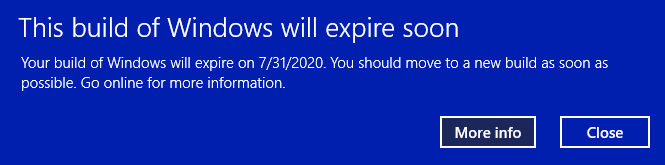
Quando uma versão do Insider Preview não for mais compatível, você receberá a mensagem de erro “Esta versão do Windows irá expirar em breve”.
Sua versão do Windows Insider Preview pode expirar por alguns motivos:
- Você desativou as compilações do Insider Preview
- Você mudou do Canal Dev para o Canal Beta
- Seu dispositivo ficou desligado por um longo tempo
Como corrigir o erro “Esta versão do Windows irá expirar em breve”
Existem três métodos que você pode usar para corrigir o problema de expiração do Insider Build:
- Altere as configurações do caminho da Visualização do Insider
- Reinstale o Windows com um canal ISO do Insider Preview Beta
- Mude para uma instalação limpa do Windows 10 normal
1. Altere as configurações do caminho de visualização do Insider
A maneira mais fácil de mudar a versão expirada do Insider Preview é mudar o caminho do Insider Preview. O Windows 10 Insider Preview tem três caminhos disponíveis para os usuários:
- Canal Dev: Acesse as compilações mais recentes do Windows 10, desde os estágios iniciais do processo de desenvolvimento
- Canal Beta: Recomendado para os primeiros usuários, o Canal Beta oferece compilações mais confiáveis do que o Canal Dev
- Canal de visualização de lançamento: Acesso antecipado para a próxima versão do Windows 10, incluindo certos recursos-chave e bugs mínimos
Essa correção é principalmente para aqueles presos no Canal Beta.
pressione Tecla Windows +eu para abrir a janela Configurações, selecione Atualização e segurança, então Programa Windows Insider. Aqui você verá suas opções atuais de Visualização do Insider.
Selecione a caixa abaixo Escolha suas configurações internas para alterar o caminho da Visualização do Insider. Mude do Canal Beta para o Canal Dev.
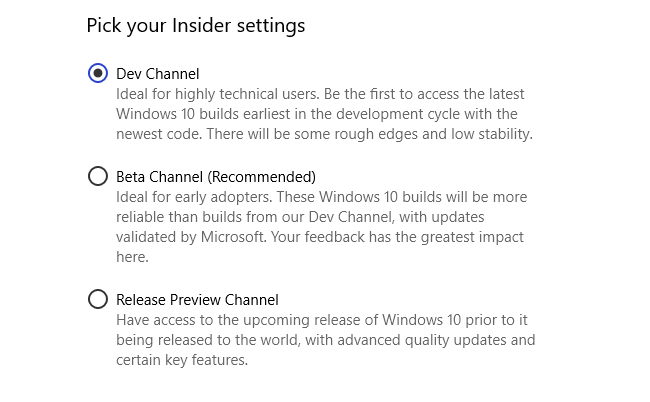
Agora, volte para a janela Configurações e selecione atualização do Windows na barra lateral. pressione Verifique se há atualizações e aguarde o download da versão mais recente do Dev Channel Insider Preview. Após o download, instale a nova compilação e reinicie o sistema.
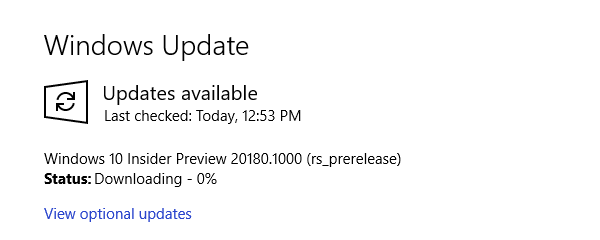
Você não precisa ficar no Canal Dev. Depois de instalar a versão mais recente do Dev Channel Insider Preview, você pode mudar seu caminho de volta para o Canal Beta e aguardar a versão mais recente. É demorado, mas impede as mensagens de erro “Esta compilação do Windows irá expirar em breve”.
2. Reinstale o Windows com um canal ISO do Insider Preview Beta
Se não quiser mudar os caminhos do Insider Preview, você pode baixar e instalar a versão mais recente do canal Beta do Insider Preview. Este método garante que você permaneça no Canal Beta.
Além disso, você pode usar a opção de atualização local, o que significa que você não precisa limpar seu sistema no processo. O resultado é uma atualização muito mais rápida com perda mínima de dados.
No entanto, é sempre uma boa ideia fazer um backup antes de fazer qualquer alteração importante no sistema. Antes de iniciar a reinstalação, você deve fazer backup de seus dados.
Isso significa arquivos, fotos, músicas, jogos importantes - qualquer coisa que você não queira perder durante a reinstalação. Quer saber como fazer isso? Verificação de saída nosso guia definitivo de backup de dados do Windows 10 O guia definitivo de backup de dados do Windows 10Resumimos todas as opções de backup, restauração, recuperação e reparo que encontramos no Windows 10. Use nossas dicas simples e nunca mais se desespere com a perda de dados! consulte Mais informação .
Depois de fazer backup de seus dados, vá para o Downloads do Windows Insider Preview página. Role para baixo até a parte inferior da página e selecione o mais recente Canal Beta ou Canal de visualização de lançamento edição, seguida pelo idioma (certifique-se de que o idioma corresponda à sua instalação existente, ou a configuração terá problemas mais tarde).
Você terá que selecionar entre uma versão de 32 ou 64 bits do Windows. Se você não tiver certeza, veja como descubra se você tem Windows de 32 ou 64 bits.

Após a conclusão do download, clique duas vezes no arquivo de instalação para iniciar o processo. O Windows 10 montará o arquivo ISO automaticamente. Então, selecione Configurar e siga as instruções.
No Escolha o que manter página, selecione Manter arquivos pessoais e aplicativos. No Pronto para instalar página, certifique-se de que Manter arquivos pessoais e aplicativos parece.

Quando estiver pronto, selecione Instalar. O processo de instalação levará alguns minutos para ser concluído e seu computador será reiniciado várias vezes durante o processo. Depois de concluído, você pode fazer o login no Windows normalmente.
3. Mude para uma instalação limpa do Windows 10
A última opção é deixar o esquema do Windows 10 Insider Preview e voltar para o Windows 10 normal. Como a nova instalação do Insider Preview, você pode usar a opção de atualização local para voltar à instalação padrão do Windows 10 ou concluir uma instalação limpa completa, se desejar.
Lembre-se de que uma instalação limpa apagará todos os seus arquivos, aplicativos e dados. Se você quiser uma instalação limpa, você deve fazer backup de seus dados ou enfrentará perdê-lo permanentemente.
Primeiro, você precisa criar uma mídia de instalação para a versão mais recente do Windows 10.
Download: Ferramenta de criação de mídia do Windows 10 para janelas (Sem custos)
Abra a ferramenta Windows 10 Media Creation, aceite os termos da licença e selecione Atualize este PC agora. Você terá que esperar a instalação do Windows 10 para baixar e preparar o Windows 10, o que pode demorar um pouco.
Após a conclusão do download, selecione Mude o que manter. Se você deseja manter seus arquivos, selecione Manter arquivos pessoais e aplicativos. Se você deseja uma instalação completamente limpa, selecione Nada. Aguarde a conclusão da instalação do Windows 10, após o qual você pode configurar sua instalação limpa.
Uma instalação limpa do Windows 10 é uma coisa maravilhosa. Confira o coisas mais importantes que você deve fazer após instalar o Windows 10 Depois de instalar o Windows 10: 6 coisas que você deve fazerConfigurando o Windows 10? Para obter a melhor experiência, aqui estão algumas coisas importantes a fazer após a instalação do Windows 10. consulte Mais informação , como executar o Windows Update, atualizar seus drivers e muito mais.
Como deixar as compilações do Windows 10 Insider Preview
Estas são as correções para o erro “Esta compilação do Windows irá expirar em breve”. Mas a opção final é uma maneira de deixar o esquema do Windows 10 Insider Preview para sempre. Você pode sair do programa Windows 10 Insider Preview sempre que quiser, com a certeza de que não precisará apagar seus dados.
Depois de ter uma instalação limpa pronta para usar, você pode ajustar as configurações de privacidade do Windows 10 desde o início. Aqui está nosso guia completo para configurações de privacidade do Windows 10 O guia completo para configurações de privacidade do Windows 10Você sabe quantos dados pessoais está realmente compartilhando ao usar o Windows 10? Mostramos todas as configurações de privacidade do Windows 10 e o que elas significam. consulte Mais informação para ajudá-lo a se preparar.
Divulgação de afiliados: Ao comprar os produtos que recomendamos, você ajuda a manter o site vivo. Consulte Mais informação.
Gavin é um escritor sênior de MUO. Ele também é o Editor e Gerente de SEO do site irmão da MakeUseOf com foco em criptografia, Blocks Decoded. Ele tem um BA (Hons) em Redação Contemporânea com Práticas de Arte Digital pilhadas nas colinas de Devon, bem como mais de uma década de experiência profissional em redação. Ele gosta de grandes quantidades de chá.
